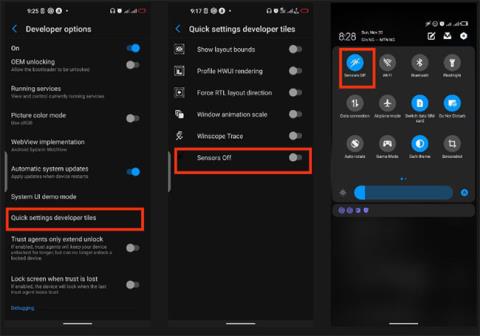Android ir viena no aizraujošākajām mobilajām operētājsistēmām. Tas atbilst lielākajai daļai elementu, ko jūs varētu sagaidīt labā operētājsistēmā. Diemžēl, tāpat kā jebkura tehnoloģija, ko varat iedomāties, Android nav ideāls.
Neatkarīgi no jūsu viedtālruņa zīmola Android ierīce, kas jums pieder, var saskarties ar virkni kaitinošu problēmu. Tās var būt visas Android problēmas vai problēmas, kas raksturīgas tālruņa zīmolam. Vietne Quantrimang.com ir apkopojusi dažas no kaitinošākajām slavenākajām Android problēmām un parādīs, kā ar tām tikt galā.
1. Sarunas laikā tālruņa ekrāns neizslēdzas
Šo kaitinošo problēmu bieži izraisa bojāts vai daļēji aizsegts tuvuma sensors. Ir vairāki veidi, kā to novērst, atkarībā no precīza iemesla. Vienkāršākais risinājums ir noslaucīt tuvuma sensoru ar tīru, sausu drānu. Uzziņai tas parasti atrodas viedtālruņa augšdaļā netālu no priekšējās kameras. Tāpēc noteikti notīriet visu augšējo rāmi.
Ja tas nedarbojas, iespējams, jūsu aizsargbrilles vai tālruņa futrālis bloķē sensora skatu. Lai to labotu, jums būs jāpielāgo viens vai abi. Ja tas joprojām nedarbojas, ir 3 citas iespējas:
- Restartējiet tālruni: šis triks parasti tiek veikts pēc sensora tīrīšanas.
- Izslēdziet tuvuma sensoru : ja tuvuma sensors nedarbojas pareizi, iespējams, tas ir jāizslēdz. Lai izslēgtu tuvuma sensoru:
1. Savā ierīcē atveriet lietotni Tālrunis un pieskarieties trīs punktu ikonai ekrāna augšējā labajā stūrī.
2. Pieskarieties Iestatījumi > Zvanu iestatījumi un izslēdziet tuvuma sensoru. Diemžēl dažos Android tālruņos šī opcija var nebūt pieejama atkarībā no operētājsistēmas versijas un ierīces ražotāja.
- Izslēdziet visus sensorus : šī pieeja ir kā vistas nogalināšana ar miesnieka nazi, taču tā darbojas. Lai izslēgtu visus sensorus:
1. Android viedtālrunī atveriet iestatījumus .
2. Pārejiet uz Sistēma > Izstrādātāja iestatījumi (vai Izstrādātāja opcijas ) > Ātro iestatījumu izstrādātāja flīzes > Sensori izslēgti . Iespējams, vispirms būs jāiespējo izstrādātāja opcijas .
3. To darot, sensors faktiski netiek izslēgts, bet ātro iestatījumu izvēlnei tiek pievienota saīsne sensora izslēgšanai. Lai izslēgtu sensorus ikreiz, kad jūsu tuvuma sensors darbojas nepareizi, vienkārši velciet uz leju, lai atvērtu ātro iestatījumu izvēlni, un pārslēdziet ikonu Sensors Off , lai izslēgtu visus sensorus.

Izslēdziet visus sensorus
Brīdinājums : izslēdzot sensoru, tiks pārtraukta mikrofona, kameras un atrašanās vietas pakalpojumu izmantošana. Apsveriet to tikai kā pēdējo ārkārtas risinājumu.
2. Tālruņa ekrāns nejauši iedegas un kļūst tumšāks
Tas ir lieliski, ka tālrunis palielina spilgtumu gaišās vietās un samazina spilgtumu tumšās vietās. Diemžēl viedtālruņu gaismas sensors, kas ir atbildīgs par šīs funkcijas vadību, dažkārt nedarbojas. Tā rezultātā tālruņa ekrāns nejauši kļūst tumšāks un iedegas nepiemērotos apstākļos. Tātad jautra funkcija pēkšņi kļūst par kaitinošu funkciju.
Lai to novērstu, tālrunī atveriet Iestatījumi un meklējiet Adaptīvais spilgtums vai Automātiskais spilgtums. Pieskarieties, lai iespējotu un atspējotu šo funkciju.

Novērsta problēma, kuras dēļ tālruņa ekrāns nejauši iedegās un kļūst tumšāks
Ja nevarat atrast nevienu no iespējām, kā pēdējo līdzekli varat apsvērt visu sensoru izslēgšanu, veicot iepriekš minētās darbības. Šajā gadījumā jums būs nepieciešama tehniķa palīdzība, lai to neatgriezeniski salabotu.
3. Naktī ekrāns ir pārāk gaišs
Izmantojot Android tālruni naktī, jūs šķielīsit. Ekrāna spilgtuma vai viedtālruņa attāluma no acīm regulēšana šo problēmu precīzi neatrisina. Par laimi jaunākās Android operētājsistēmu versijās ir pieejams tumšais režīms.
Lai Android ierīcēs iespējotu tumšo režīmu, vienkārši atveriet sadaļu Iestatījumi > Displejs un ieslēdziet tumšo režīmu.

Android ierīcēs ieslēdziet tumšo režīmu
Tas nekavējoties iespējos tumšo motīvu visā ierīces operētājsistēmā, kā arī ļaus dažām jūsu lietojumprogrammām pārslēgties uz tumšu fonu.
Pārlūkprogrammā izmantojiet tumšo režīmu
Diemžēl lielākajai daļai Android pārlūkprogrammu lietotņu nav uzticamas tumšā režīma funkcijas. Jūs saņemat tumšo režīmu, kas izmanto tikai tumšo motīvu pārlūkprogrammas izvēlnēm, nevis tīmekļa lapu saturam. Sērfojot tīmeklī, jūs pakļaujat spilgti baltai gaismai, kas ir kaitīga jūsu acīm.
Par laimi, pārlūkprogrammām, kuru pamatā ir Chromium, piemēram, Google Chrome un Brave, ir risinājums. Lai iegūtu sīkāku informāciju, skatiet tālāk norādītos rakstus.
4. Tālruņa atmiņa ir pastāvīgi pilna
Jūs nelejupielādējāt jaunus failus un neinstalējāt papildu lietotnes, taču tālruņa atmiņa kaut kā piepildījās. Kāpēc tā?
Lielākais vaininieks parasti ir lietojumprogrammu kešatmiņa un citi lietojumprogrammu dati. Lietojot savas lietotnes, tās lēnām uzkrāj datus fonā, patērējot gigabaitus vietas, pirms to saprotat. Sociālo mediju lietotnes, piemēram, Telegram un Facebook, ir bēdīgi slaveni iemesli. Chrome un Netflix arī ir lieli lietotņu datu uzkrājēji, tāpēc uzmanieties no tiem.
Lai notīrītu lietotņu kešatmiņu un citus lietotņu datus Android ierīcēs :
1. Savā ierīcē atveriet sadaļu Iestatījumi un dodieties uz Programmas (vai Programmas dažiem zīmoliem) un pieskarieties tai.
2. Nākamajā ekrānā pieskarieties pie Skatīt visas programmas vai Pārvaldīt programmas .
3. Sarakstā atrodiet programmas, kas pašlaik aizņem daudz vietas atmiņā, un pieskarieties tām.
Atrodiet lietojumprogrammas, kas pašlaik aizņem daudz vietas atmiņā
4. Pēc tam noklikšķiniet uz Krātuve > Notīrīt datus / Notīrīt krātuvi un atlasiet Pārvaldīt vietu / Notīrīt krātuvi vai Notīrīt kešatmiņu . Ja atlasīsiet opciju Pārvaldīt vietu , jūs atradīsiet opciju Notīrīt visus datus atlasītajai lietotnei.


5. Kešatmiņas notīrīšanas opcija palīdzēs atbrīvot ierīci no visiem pagaidu failiem, kas saistīti ar atlasīto lietojumprogrammu.

Atlasiet Notīrīt kešatmiņu
Ja vēlaties dzēst visu lietotņu kešatmiņas datus vienlaikus, mēģiniet pāriet uz Iestatījumi > Krātuve > Ierīces atmiņa > Kešatmiņas dati un pieskarieties Dzēst , lai vienlaikus notīrītu visu programmu kešatmiņas datus. Šī opcija var nebūt pieejama visos tālruņos.
5. Jūs nevarat atrast dažas Android slēptās funkcijas
Tā nav problēma, bet tomēr var būt kaitinoša. Ir dažas funkcijas, kuras jums ir jāpavada daudz laika, lai pārvietotos dziļi savā Android ierīcē, lai atrastu katru reizi, kad vēlaties tās izmantot. Kāpēc nepievienot šo funkciju ātro iestatījumu izvēlnei?
Lai pievienotu īsceļu ātro iestatījumu izvēlnei, vienkārši veiciet tālāk norādītās darbības.
1. Velciet lejup no Android ierīces augšdaļas, lai atvērtu izvēlni Ātrie iestatījumi .
2. Noklikšķiniet uz zīmuļa ikonas izvēlnē, lai parādītu pieejamos saīsnes, kuras varat pievienot.
3. Noklikšķiniet uz jebkuras pieejamās saīsnes, lai pievienotu to izvēlnei Ātrie iestatījumi.

Pievienojiet īsceļu izvēlnei Ātrie iestatījumi
Diemžēl to funkciju skaits, kuras varat pievienot kā īsinājumtaustiņus izvēlnē Ātrie iestatījumi, ir ierobežots. Tomēr ar tādām lietotnēm kā Tile Shortcuts varat pievienot jebkuru lietotni ātro iestatījumu izvēlnei un piekļūt tai ar vienu vilkšanu.